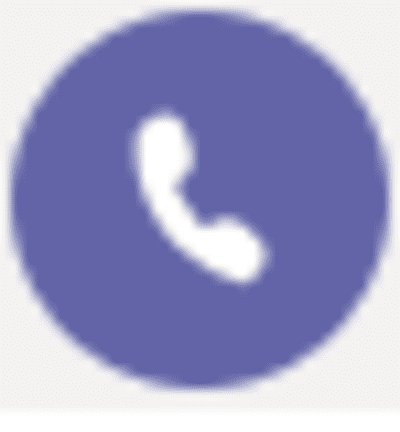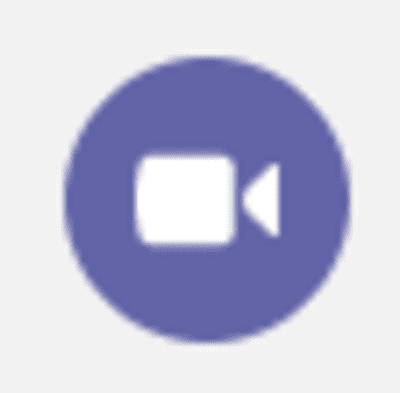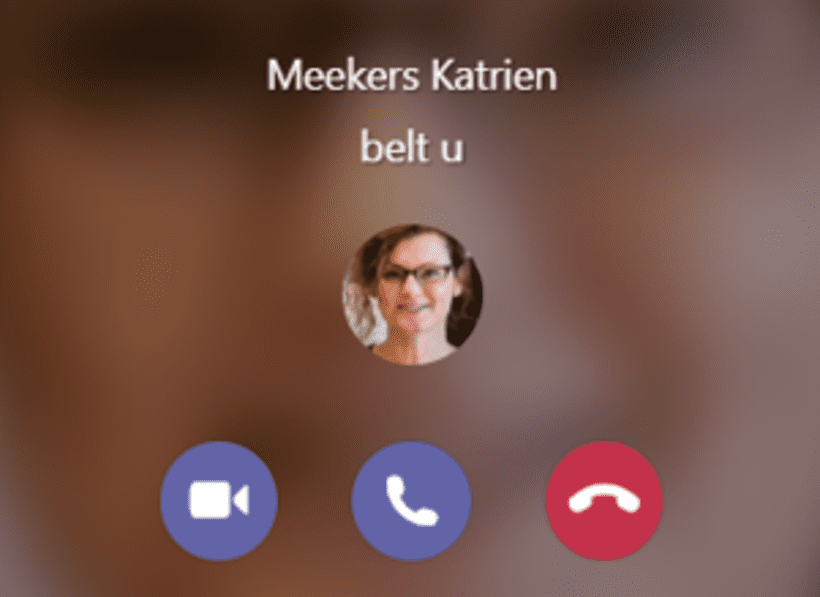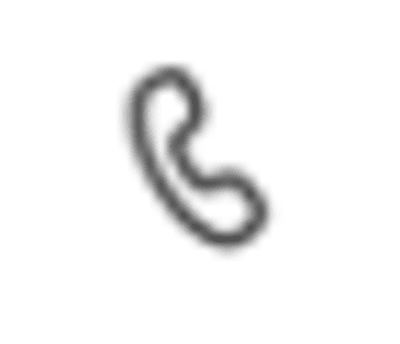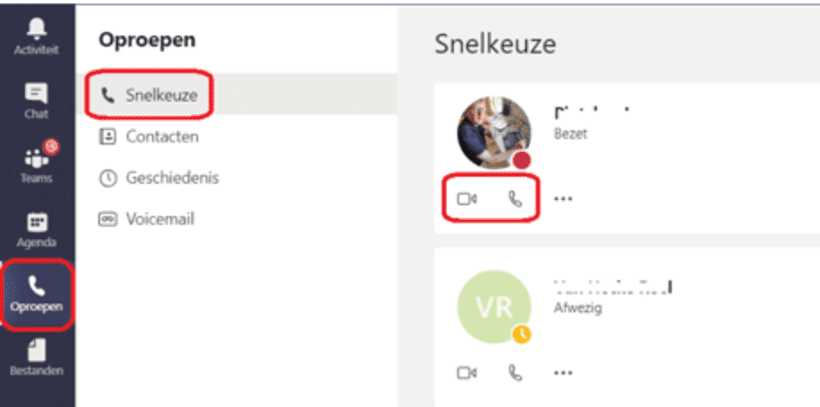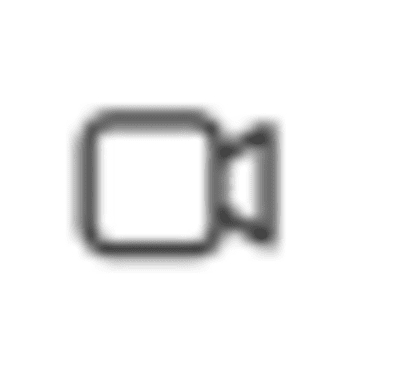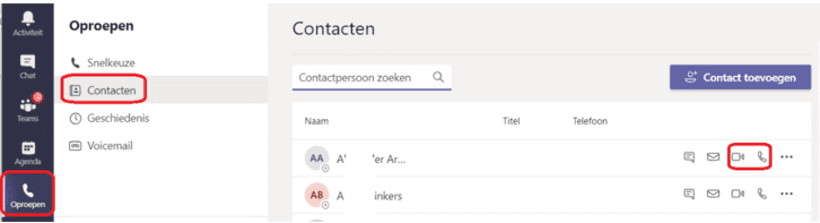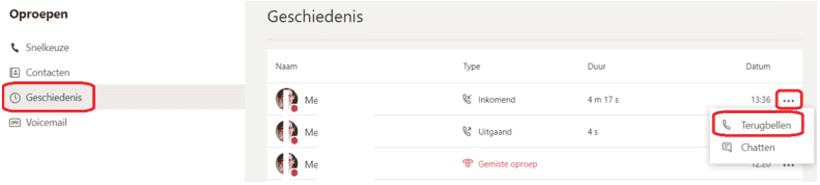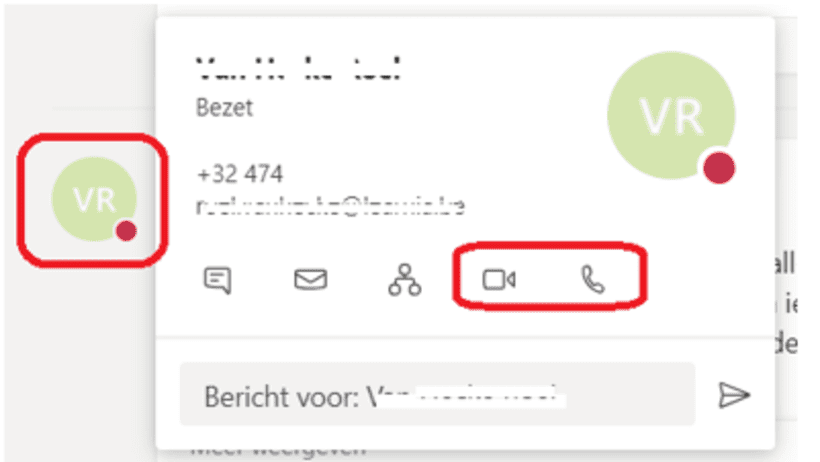Hoe start je een audio- of videogesprek?
In Teams draait alles rond samenwerken en communicatie is daarbij één van de belangrijkste onderdelen. Een belangrijke vorm van communicatie, vooral als je met mensen werkt die zich niet in je nabijheid bevinden, is bellen. Teams kan de telefoon vervangen en voegt daar ook nog de optie video aan toe, zodat je elkaar kunt zien tijdens het bellen. Toch vindt niet iedereen videobellen even prettig of noodzakelijk dus het opstarten en herkennen van beide is belangrijk.
Een audio- of videogesprek opstarten
Je kunt een audio- of videogesprek starten vanuit verschillende vertrekpunten:
- Stap 1
Vanuit een chatbericht
Klik op
om een audiogesprek te starten. Je camera staat uit als je deze optie kiest maar tijdens het gesprek kan je die alsnog aanzetten.
- Stap 2
Klik op
om een videogesprek te starten. Je camera staat dan automatisch aan. De persoon naar wie je belt heeft de keuze om op te nemen met audio of video.
- Stap 1
Vanuit Oproepen > Snelkeuze
Klik op
om een audiogesprek te starten. Je camera staat uit als je deze optie kiest maar tijdens het gesprek kan je die alsnog aanzetten.
- Stap 2
Klik op
om een videogesprek te starten. Je camera staat dan automatisch aan. De persoon naar wie je belt heeft de keuze om op te nemen met audio of video.
- Stap 1
Vanuit Oproepen > Contacten
Klik op
om een audiogesprek te starten. Je camera staat uit als je deze optie kiest maar tijdens het gesprek kan je die alsnog aanzetten.
- Stap 2
Klik op
om een videogesprek te starten. Je camera staat dan automatisch aan. De persoon naar wie je belt heeft de keuze om op te nemen met audio of video.
- Stap 1
Via Oproepen > Geschiedenis > … > Terugbellen
Via Oproepen > Geschiedenis > … > Terugbellen kan je mensen die je onlangs gebeld hebt of waarvan je een gesprek gemist hebt, terugbellen. Klik
om die persoon te bellen. Het start als audiogesprek maar je kunt de camera aanzetten als je wil.
- Stap 1
Via profielfoto
Overal waar je de profielfoto van mensen ziet staan (Activiteit, Posts, …) kan je naar die foto wijzen met de muisaanwijzer. Dan krijg je alle contactmogelijkheden te zien. Van hieruit kan je ook bellen.Klik op
om een audiogesprek te starten. Je camera staat uit als je deze optie kiest maar tijdens het gesprek kan je die alsnog aanzetten.
- Stap 2
Klik op
om een videogesprek te starten. Je camera staat dan automatisch aan. De persoon naar wie je belt heeft de keuze om op te nemen met audio of video.